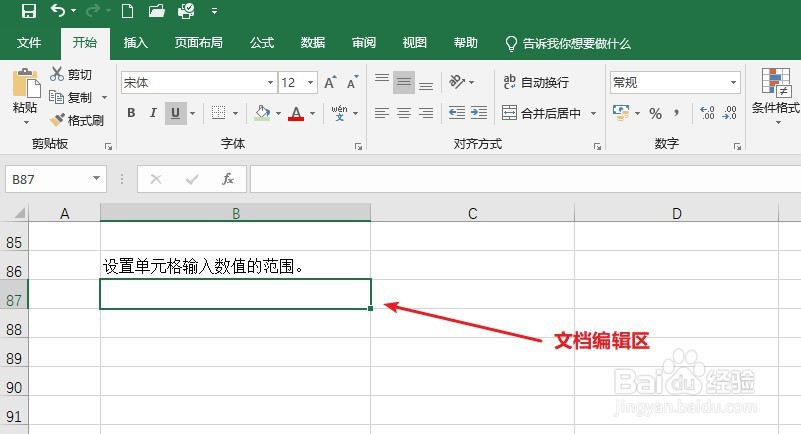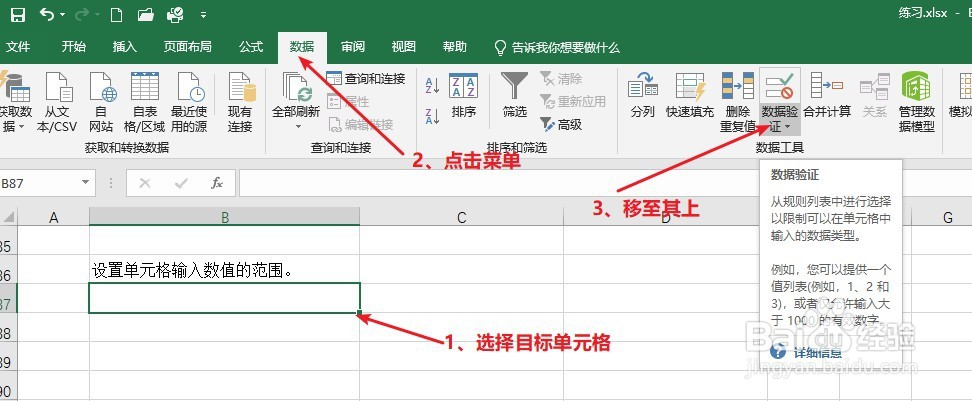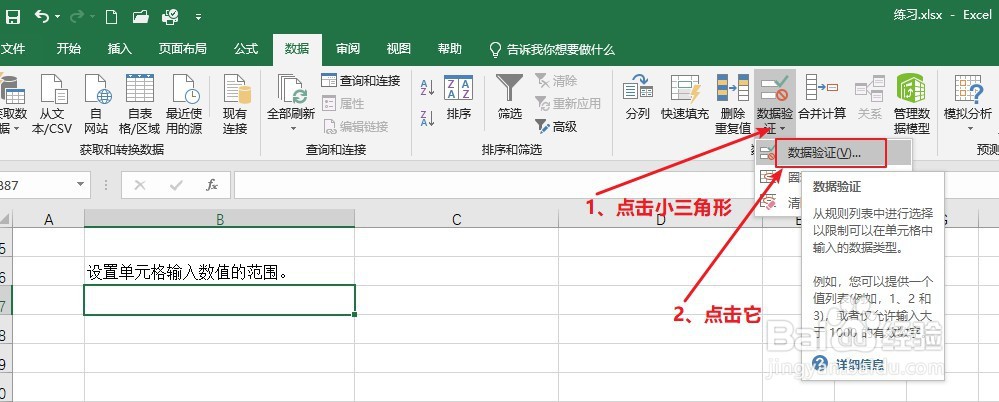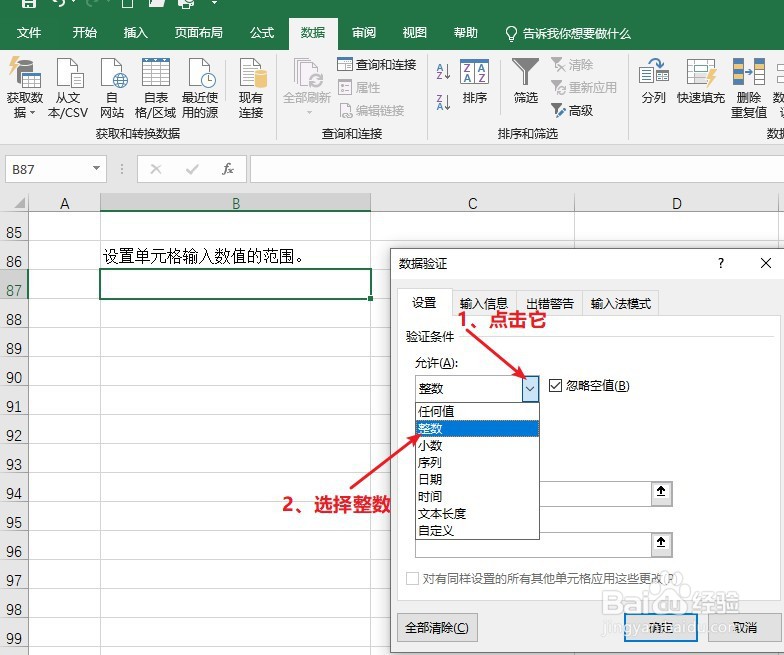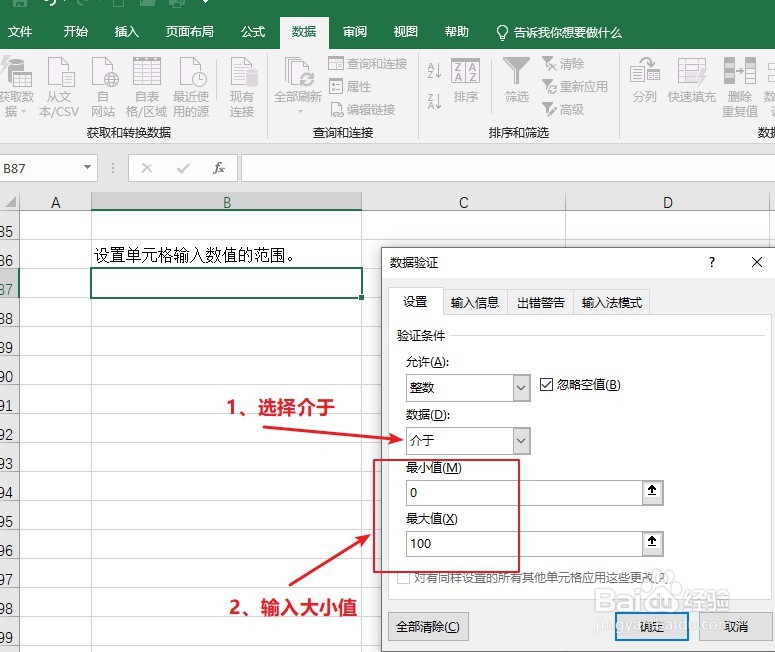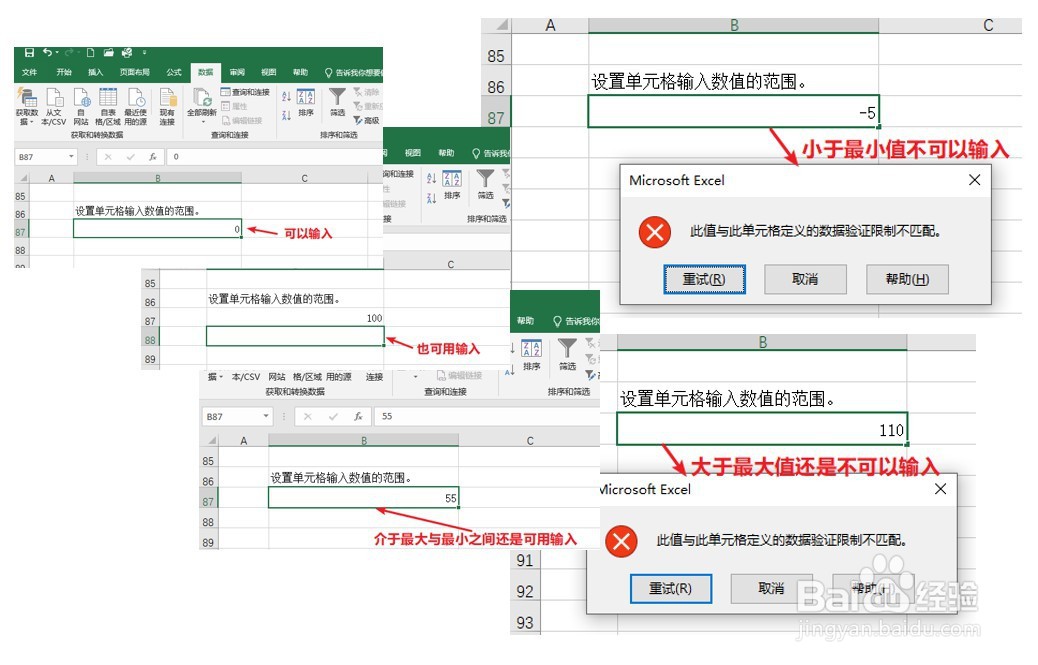Excel:如何限制单元格输入值范围
1、创建一个Excel文档,双击打开进入编辑页面。
2、选择目标单元格B87,点击“数据”菜单,将鼠标移至“数据工具”区域的“数据验证”按钮上。
3、点击“数据验证”按钮下的小三角形,弹出的下拉框中点击“数据验证”。
4、数据验证页面中选择“整数”。
5、数据验证页面,接着选择数据限制条件为“介于”,之后设置最大值与最小值,最后点击“确定”按钮。
6、验证设置效果:1、等于最小撕良滤儆值可用输入;2、等于最大值也可用输入;3、介于最小值与最大值之间还是可用输入;4、小于最小值提示不可以输入;5、大于最大值也提示不可以输入。
声明:本网站引用、摘录或转载内容仅供网站访问者交流或参考,不代表本站立场,如存在版权或非法内容,请联系站长删除,联系邮箱:site.kefu@qq.com。
阅读量:57
阅读量:25
阅读量:88
阅读量:54
阅读量:64